Antes de começar a tirar fotos excelentes com seu novo Google Pixel (US $ 59 na Amazon), você precisa aprender uma coisa ou duas sobre o aplicativo da câmera em si.
Para aqueles que já usaram o aplicativo Câmera do Google, você se sentirá em casa com alguns pequenos ajustes. Aqueles que vêm de um aparelho Android concorrente ou um iPhone, você vai pegar o jeito em nenhum momento.
Aqui estão oito dicas para ajudar você a aproveitar ao máximo a câmera do Google Pixel:
Abra rapidamente a câmera de qualquer lugar
Samsung usa um toque duplo do botão home como um atalho da câmera. A partir do iOS 10, a Apple usa um passe rápido para a esquerda na tela inicial para iniciar a câmera.
Com o Pixel, o Google usa o botão de bloqueio / energia. Esse recurso foi lançado pela primeira vez com a safra 2015 de dispositivos Nexus e é uma transição bem-vinda para a linha Pixel.
Pressione duas vezes o botão liga / desliga e o aplicativo da câmera será aberto, independentemente de o telefone estar bloqueado ou se você estiver escrevendo um e-mail.
Duplique o seu pulso
", " modalTemplate ":" {{content}} ", " setContentOnInit ": false} '>
Ao tirar uma foto, você pode alternar entre a câmera traseira e a frontal tocando em um botão à esquerda do disparador ou usando um novo gesto de movimento.
Usando o mesmo movimento que girar a maçaneta da porta, gire seu pulso duas vezes quando estiver no aplicativo da câmera e o telefone alternará entre as câmeras. Torça novamente para voltar para a câmera anterior.
O novo recurso é ativado por padrão na seção Movimentos do aplicativo Configurações, onde você pode ver um tutorial animado detalhando como usá-lo ou, se preferir, desativá-lo.
Modos de disparo são meio escondidos
", " modalTemplate ":" {{content}} ", " setContentOnInit ": false} '>
Para usuários do iOS que estão acostumados a vários modos de disparo visíveis, alternar entre os modos pode ser um pouco confuso no Pixel.
O truque? Passe o dedo a partir da borda esquerda da tela para deslizar para fora uma lista de modos e o botão Configurações.
Atualmente, a lista de modos de disparo inclui: Câmera Lenta, Panorama, Foto Esfera e Desfoque de Lente.
Dê ao botão de volume um trabalho
", " modalTemplate ":" {{content}} ", " setContentOnInit ": false} '>
Fora da caixa, o botão de volume funcionará como uma liberação do obturador ao usar o aplicativo da câmera. No entanto, você pode entrar nas configurações da câmera e configurá-la para controlar o zoom ou remover qualquer tarefa relacionada à câmera do botão.
Alterar imagem, qualidade de vídeo
Personalize a qualidade de imagem e vídeo capturada pelo Pixel, abrindo as configurações da câmera e alternando para a resolução desejada.
Por alguma razão, o Google está enviando o Pixel com 4K desativado por padrão. Com armazenamento ilimitado gratuito com qualidade total, não há motivos para desativar o 4K.
Desativar a estabilização de vídeo
Contanto que você não esteja circulando ao gravar vídeo com a estabilização ativada, o recurso é realmente impressionante. No entanto, se você estiver andando ou movimentando o telefone um pouco, a estabilização fará com que o vídeo pule muito. Para alguns, é aceitável. Para outros, é irritante.
Você pode desativar a Estabilização de Vídeo nas configurações da Câmera.
Para criar automaticamente um GIF ou não, essa é a questão
Quando você pressiona e segura o botão do obturador da câmera, ele captura rapidamente as fotos uma após a outra.
Como o Google Fotos é incrível e gosta de combinar sessões de fotos em uma imagem animada, o aplicativo da câmera do Pixel naturalmente faz o mesmo.
Mas se você odeia ver suas fotos ganhando vida, você pode desativar o recurso nas configurações da câmera.
Atalho de aplicativo
", " modalTemplate ":" {{content}} ", " setContentOnInit ": false} '>
Não esqueça que você pode pressionar o ícone do aplicativo da câmera para abrir atalhos para tirar uma selfie ou gravar um vídeo sem interagir com o aplicativo em si.










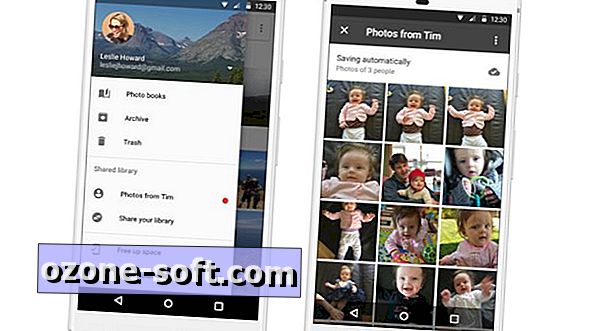

Deixe O Seu Comentário